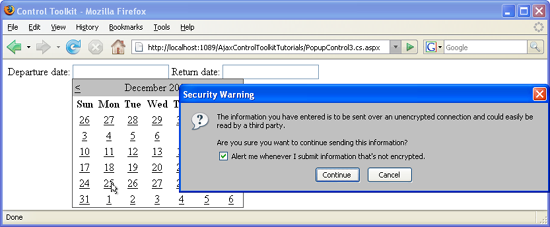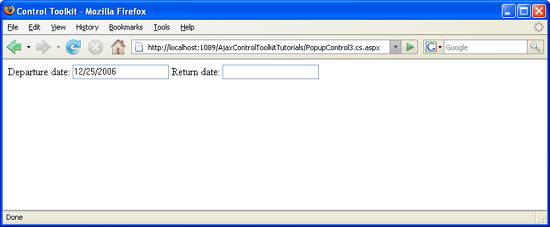Gestione dei postback da un controllo Popup senza UpdatePanel (VB)
L'estensione PopupControl in AJAX Control Toolkit offre un modo semplice per attivare un popup quando viene attivato qualsiasi altro controllo. Quando si verifica un postback in un pannello di questo tipo e nella pagina sono presenti diversi pannelli, è difficile determinare quale pannello è stato fatto clic.
Panoramica
L'estensione PopupControl in AJAX Control Toolkit offre un modo semplice per attivare un popup quando viene attivato qualsiasi altro controllo. Quando si verifica un postback in un pannello di questo tipo e nella pagina sono presenti diversi pannelli, è difficile determinare quale pannello è stato fatto clic.
Passaggi
Quando si usa un PopupControl oggetto con un postback, ma senza avere un UpdatePanel oggetto nella pagina, Control Toolkit non offre un modo per determinare quale elemento client ha attivato il popup che a sua volta ha causato il postback. Tuttavia, un piccolo trucco offre una soluzione alternativa per questo scenario.
Prima di tutto, ecco la configurazione di base: due caselle di testo che attivano entrambi lo stesso popup, un calendario. Due PopupControlExtenders caselle di testo e popup.
<form id="form1" runat="server">
<asp:ScriptManager ID="asm" runat="server" />
<div>
Departure date: <asp:TextBox ID="tbDeparture" runat="server" />
Return date: <asp:TextBox ID="tbReturn" runat="server" />
</div>
<asp:Panel ID="pnlCalendar" runat="server">
<asp:Calendar ID="c1" runat="server" OnSelectionChanged="c1_SelectionChanged" />
</asp:Panel>
<ajaxToolkit:PopupControlExtender ID="pce1" runat="server"
TargetControlID="tbDeparture" PopupControlID="pnlCalendar" Position="Bottom" />
<ajaxToolkit:PopupControlExtender ID="pce2" runat="server"
TargetControlID="tbReturn" PopupControlID="pnlCalendar" Position="Bottom" />
</form>
L'idea di base consiste nell'aggiungere un campo modulo nascosto nell'elemento <form> che contiene la casella di testo che ha avviato il popup:
<input type="hidden" id="tbHidden" runat="server" />
Quando la pagina viene caricata, il codice JavaScript aggiunge un gestore eventi a entrambe le caselle di testo: ogni volta che l'utente fa clic su una casella di testo, il nome viene scritto nel campo modulo nascosto:
<script type="text/javascript">
function pageLoad()
{
$get("tbDeparture").onclick = saveTextBox;
$get("tbReturn").onclick = saveTextBox;
}
function saveTextBox()
{
$get("tbHidden").value = this.id;
}
</script>
Nel codice lato server il valore del campo nascosto deve essere letto. Poiché i campi modulo nascosti sono semplici da modificare, è necessario un approccio safelist per convalidare il valore nascosto. Dopo aver identificato la casella di testo corretta, la data del calendario viene scritta.
<script runat="server">
Protected Sub c1_SelectionChanged(sender As object, e As EventArgs)
Dim id As String = tbHidden.Value
If (id = "tbDeparture" Or id = "tbReturn")
Dim tb As TextBox = CType(FindControl(id), TextBox)
tb.Text = CType(sender, Calendar).SelectedDate.ToShortDateString()
End If
End Sub
</script>
Il calendario viene visualizzato quando l'utente fa clic nella casella di testo (fare clic per visualizzare l'immagine a dimensione intera)
Facendo clic su una data viene inserita nella casella di testo (fare clic per visualizzare l'immagine a dimensione intera)
Commenti e suggerimenti
Presto disponibile: Nel corso del 2024 verranno gradualmente disattivati i problemi di GitHub come meccanismo di feedback per il contenuto e ciò verrà sostituito con un nuovo sistema di feedback. Per altre informazioni, vedere https://aka.ms/ContentUserFeedback.
Invia e visualizza il feedback per